- SYSTEM_PTE_MISUSE adalah kesalahan Layar Biru Kematian, dan sering kali disebabkan oleh kerusakan file.
- Menjaga Windows dan driver Anda tetap mutakhir dapat mencegah masalah ini dan masalah serupa.
- Dalam beberapa kasus, mungkin ada masalah dengan RAM Anda yang menyebabkan ketidaknyamanan ini.
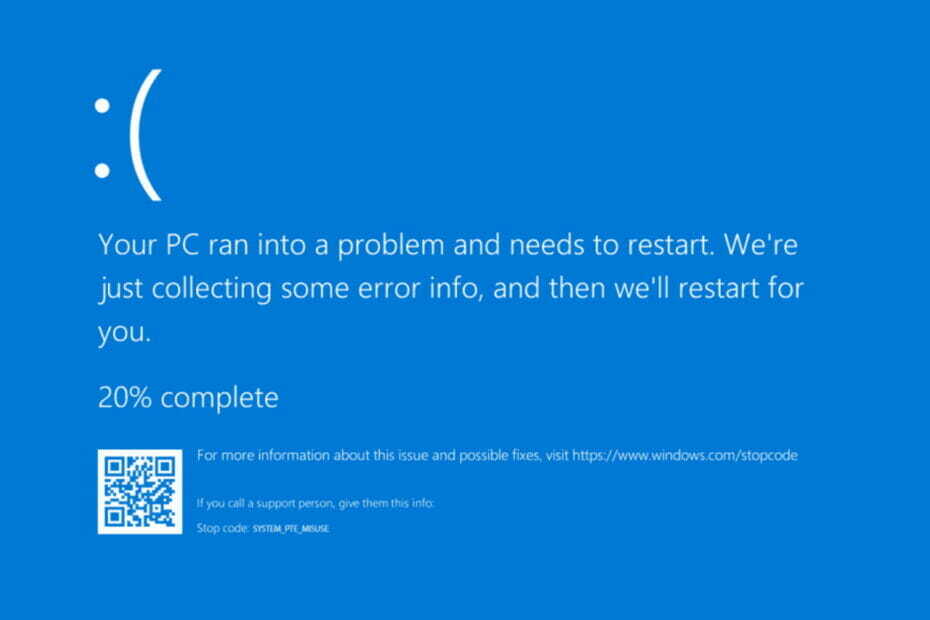
xINSTAL DENGAN MENGKLIK FILE DOWNLOAD
- Unduh Alat Perbaikan PC Restoro yang datang dengan Teknologi yang Dipatenkan (paten tersedia di sini).
- Klik Mulai Pindai untuk menemukan masalah Windows yang dapat menyebabkan masalah PC.
- Klik Perbaiki Semua untuk memperbaiki masalah yang memengaruhi keamanan dan kinerja komputer Anda
- Restoro telah diunduh oleh 0 pembaca bulan ini.
SYSTEM_PTE_MISUSE dan kesalahan Blue Screen of Death lainnya dapat menyebabkan banyak masalah pada PC Anda, oleh karena itu penting untuk memperbaikinya sesegera mungkin.
Masalah utama adalah bahwa BSOD akan memaksa komputer Anda mogok sehingga kehilangan pekerjaan dan data yang belum disimpan dan membuat PC Anda tidak stabil untuk digunakan.
Jika masalah terus muncul, itu dapat menyebabkan kerusakan permanen di sepanjang jalan, oleh karena itu Anda perlu mencari cara untuk memperbaikinya.
Kami telah menyusun daftar yang terdiri dari solusi untuk semua masalah ini di bawah ini. Pastikan Anda mengikuti setiap langkah dan Anda akan menyelesaikan kesalahan dalam waktu singkat.
Mengapa muncul kesalahan SYSTEM PTE MISUSE?
Dalam kebanyakan kasus, jenis kesalahan ini muncul jika Anda memiliki masalah dengan file tertentu, seperti kerusakan file atau driver yang tidak kompatibel. Pengaturan BIOS yang salah juga dapat menyebabkan masalah ini.
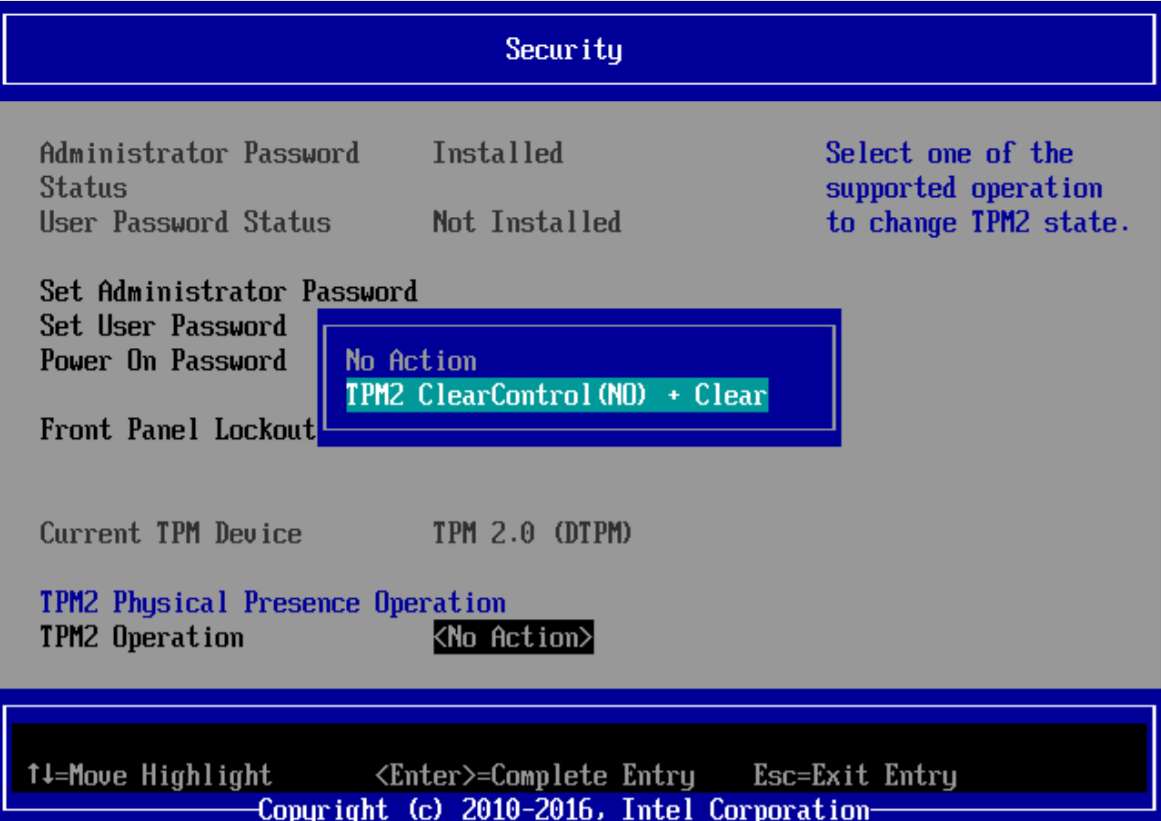
Arahkan kursor, masalah dapat terjadi jika perangkat keras Anda rusak, jadi Anda mungkin harus menggantinya untuk memperbaikinya.
Apakah kesalahan SYSTEM PTE MISUSE berbahaya?
Ini tergantung pada penyebab masalah. Jika ini terkait dengan perangkat lunak, Anda akan kehilangan pekerjaan yang belum disimpan setiap kali kesalahan ini muncul karena Anda akan dipaksa untuk me-restart PC Anda.
Di sisi lain, jika penyebabnya terkait dengan perangkat keras Anda, komputer Anda pada akhirnya akan berhenti bekerja jika Anda tidak menemukan dan mengganti komponen yang bermasalah.
Bagaimana cara memperbaiki kesalahan SYSTEM PTE MISUSE BSoD?
- Jalankan Pemecah Masalah Perangkat Keras
- Jalankan pemindaian SFC
- Perbarui Windows 10 dan semua driver Anda
- Jalankan DISM
- Hapus perangkat lunak antivirus Anda
- Gunakan Mode Aman
- Overclock atau underclock RAM Anda
- Periksa perangkat keras Anda dan bersihkan PC Anda dari debu
- Perbaiki SYSTEM PTE MISUSE pada Windows 11
1. Jalankan pemecah masalah Perangkat Keras
- Buka Pengaturan aplikasi dan pergi ke Pembaruan & Keamanan bagian.

- Pilih Memecahkan masalah dari menu di sebelah kiri. Sekarang pilih Pemecah masalah tambahan.

- Pilih pemecah masalah yang diinginkan dan klik tombol Jalankan pemecah masalah.
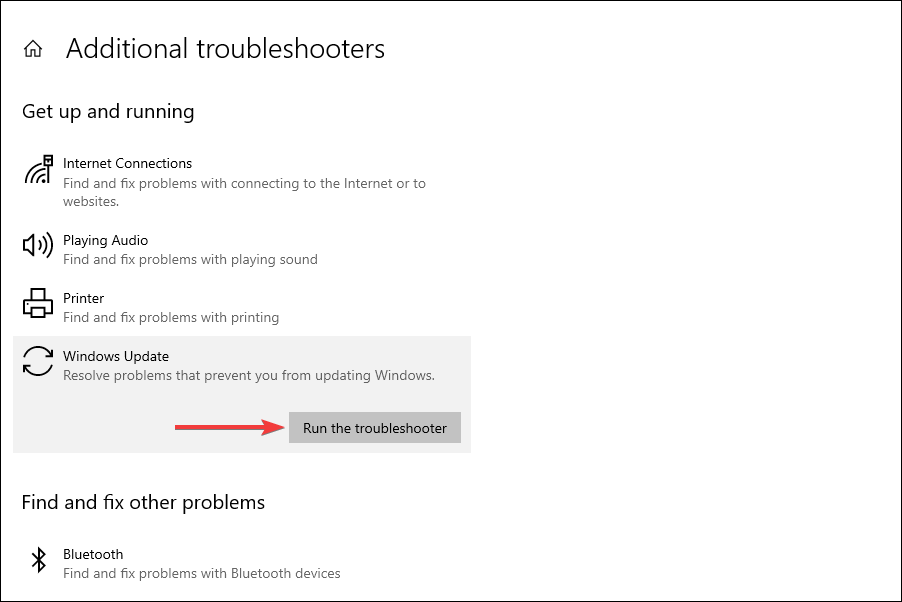
- Ikuti petunjuk di layar untuk menyelesaikan pemecah masalah.
Jika pemecah masalah tidak berfungsi, Anda dapat menggunakan perangkat lunak khusus seperti memulihkan untuk memperbaiki semua kesalahan Layar Biru Anda.
2. Jalankan pemindaian SFC
- Klik kanan pada Mulai Menu tombol, dan pilih Windows PowerShell (Admin).

- Masukkan baris berikut dan jalankan:
sfc/scannow
- Tunggu hingga proses selesai (mungkin perlu beberapa saat).
- Jika solusi ditemukan, maka secara otomatis akan diterapkan.
- Sekarang, tutup PowerShell dan restart komputer Anda.
Beberapa pengguna melaporkan bahwa sfc /scannow berhenti untuk beberapa alasan, tetapi ada cara untuk memperbaiki masalah itu.
3. Perbarui Windows 10 dan semua driver Anda
Perbarui Windows
- tekan jendela kunci + Saya untuk membuka Pengaturan aplikasi.
- Navigasi ke Pembaruan & Keamanan bagian.

- Sekarang periksa pembaruan yang tersedia dan unduh.

Perbarui driver
- Kunjungi situs web produsen perangkat keras Anda.
- Pergi ke Pengemudi bagian.

- Temukan model Anda dan unduh driver terbaru untuk itu.

- Ulangi ini untuk semua perangkat yang drivernya ingin Anda perbarui.
Untuk membuat proses ini lebih cepat, Anda mungkin ingin mempertimbangkan menggunakan perangkat lunak pembaru driver khusus.
4. Jalankan DISM
Kiat Ahli: Beberapa masalah PC sulit untuk diatasi, terutama jika menyangkut repositori yang rusak atau file Windows yang hilang. Jika Anda mengalami masalah dalam memperbaiki kesalahan, sistem Anda mungkin rusak sebagian. Kami merekomendasikan menginstal Restoro, alat yang akan memindai mesin Anda dan mengidentifikasi apa kesalahannya.
Klik disini untuk mengunduh dan mulai memperbaiki.
Cara standar
- Klik kanan Awal dan buka Windows PowerShell (Admin).

- Rekatkan perintah berikut dan tekan Memasuki:
-
DISM /Online /Cleanup-Image /RestoreHealth
-
- Tunggu hingga pemindaian selesai.
- Nyalakan kembali komputer Anda dan coba perbarui lagi.
Dengan media instalasi Windows
- Masukkan media instalasi Windows Anda.
- Klik kanan Awal tombol dan pilih Windows PowerShell (Admin).

- Sekarang, ketik perintah berikut dan tekan Memasuki:
-
DISM/Online/Cleanup-Image/RestoreHealth/sumber: WIM: X: SumberInstall.wim: 1/LimitAccess
-
- Pastikan untuk mengubah x nilai dengan huruf drive yang dipasang dengan instalasi Windows 10.
- Setelah prosedur selesai, restart komputer Anda.
5. Hapus perangkat lunak antivirus Anda
- tekan jendela kunci + Saya untuk membuka Pengaturan aplikasi.
- Navigasikan ke Aplikasi bagian.

- Pilih perangkat lunak antivirus Anda dan klik Copot pemasangan.

Jika solusi ini memperbaiki masalah, Anda mungkin ingin mempertimbangkan beralih ke perangkat lunak antivirus yang berbeda untuk menghindari masalah di masa depan.
7. Gunakan Mode Aman
- Tahan Menggeser tombol pada keyboard Anda dan klik Mengulang kembali tombol.

- Memilih Memecahkan masalah.
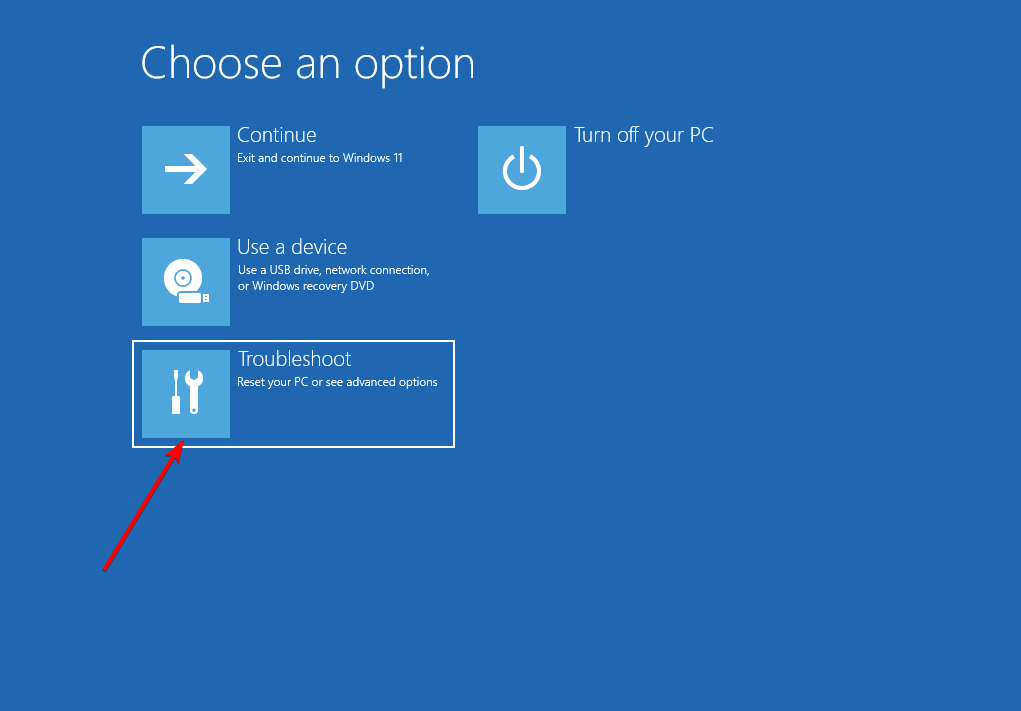
- Navigasi ke Opsi lanjutan.

- Pilih Pengaturan Startup.

- Klik Mengulang kembali tombol.
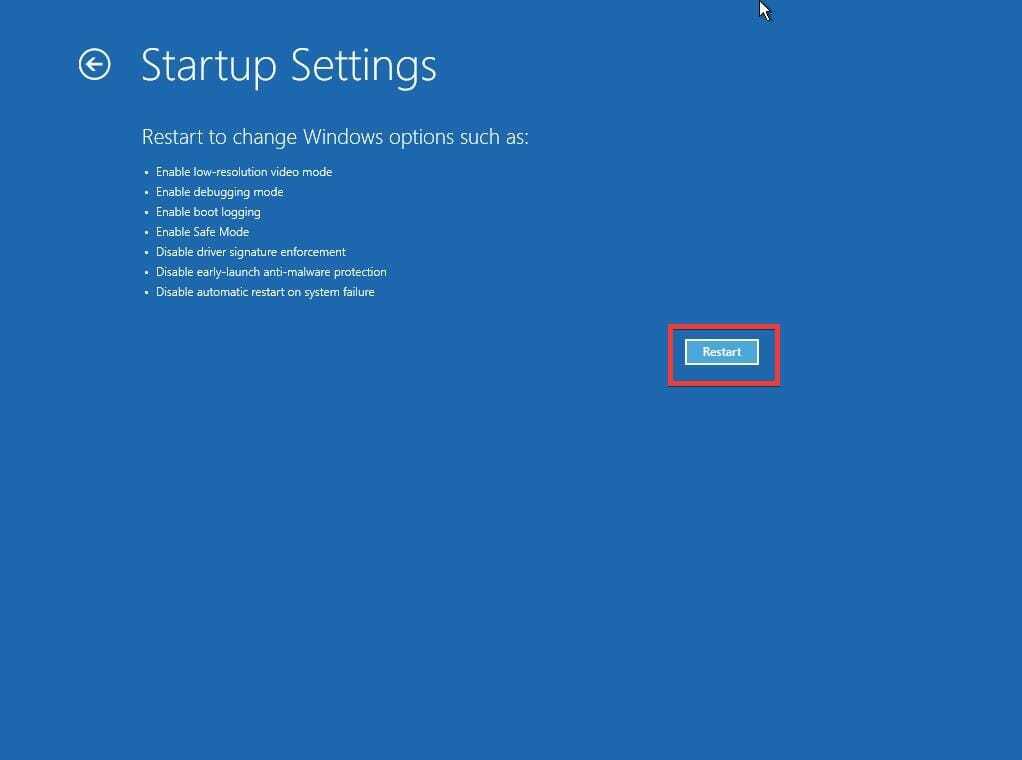
- Saat komputer Anda restart, Anda akan melihat daftar opsi. Pilih Mode aman dengan jaringan dengan menekan 5 atau F5.
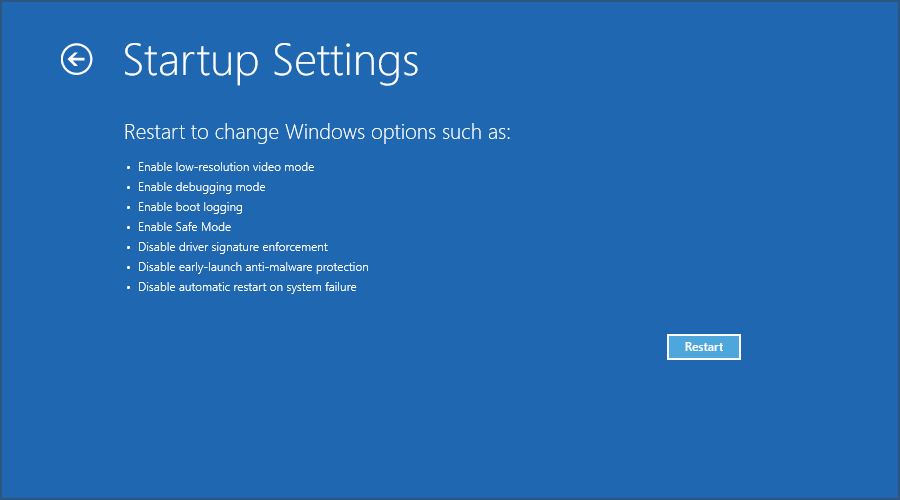
- Komputer Anda sekarang akan masuk ke Safe Mode.
Jika kesalahan BSoD tidak muncul, berarti disebabkan oleh aplikasi pihak ketiga atau driver yang telah Anda instal, dan Anda dapat menggunakan Safe Mode untuk menghapus perangkat lunak yang bermasalah.
8. Overclock atau underclock RAM Anda
CATATAN
Overclocking memori Anda dapat menyebabkan ketidakstabilan sistem dan kerusakan permanen jika Anda tidak hati-hati, jadi gunakan solusi ini dengan risiko Anda sendiri.
- Saat PC Anda boot, terus tekan F2 atau Del untuk mengakses BIOS.
- Navigasi ke Overclock bagian.

- Jika Anda menggunakan 1600MHz RAM, ubah frekuensi ke 1333MHz.
- Atau, ubah voltase RAM Anda dari 1.5 ke 1.6V.
9. Periksa perangkat keras Anda dan bersihkan PC Anda dari debu
-
Gunakan Memtest86 untuk memeriksa RAM Anda.

- Pasang kembali modul RAM Anda.
- Bersihkan PC Anda dari debu.
Bagaimana saya bisa memperbaiki kesalahan SYSTEM PTE MISUSE di Windows 11?
1. Nonaktifkan PTT/TPM di BIOS
- Saat sistem Anda boot, terus tekan F2 atau Del untuk masuk ke BIOS.
- Navigasi ke Keamanan bagian.
- Pilih PTT dan atur ke Tersembunyi.
- Mencari TPM dan atur ke Dengan disabilitas.

- Simpan perubahan.
2. Perbarui BIOS
- Kunjungi situs web produsen motherboard Anda.
- Temukan model Anda dan navigasikan ke Unduh bagian.

- Temukan BIOS terbaru untuk itu dan unduh.
- Pindahkan file yang diunduh ke flash drive.
- Nyalakan kembali PC Anda dan terus tekan F2 atau Del untuk masuk ke BIOS.
- Pilih opsi pembaruan BIOS dan pilih file yang Anda unduh dari flash drive.

- Tunggu hingga proses selesai.
Untuk lebih banyak solusi, lihat panduan ini tentang cara memperbaiki kesalahan SYSTEM PTE MISUSE di Windows 11. Yakinlah bahwa Anda akan dapat menyelesaikan masalah dalam waktu singkat.
Di mana saya dapat menemukan file kerusakan BOSD?
Setiap kali kesalahan BSOD terjadi, Windows menyimpan informasi kerusakan ke file yang dapat Anda gunakan untuk menganalisis masalah.
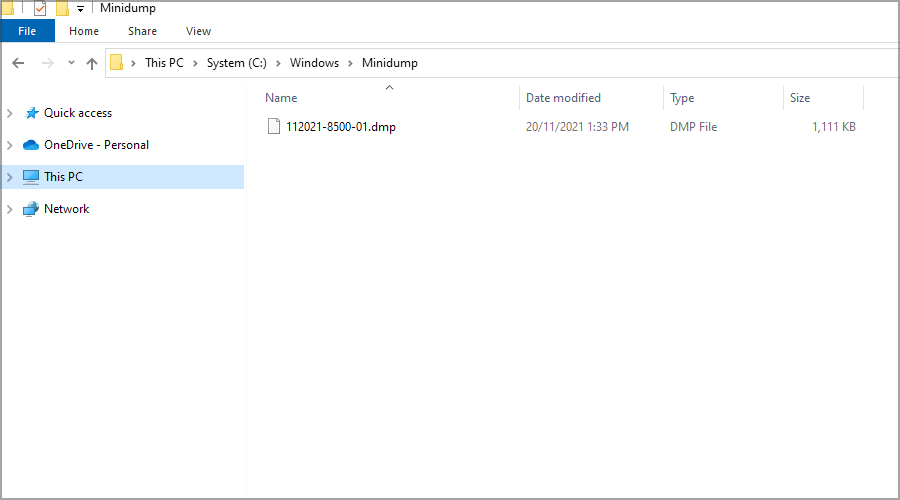
Anda dapat menemukan file-file ini di direktori berikut: C:\Windows\Minidump
Bagaimana cara membuka file crash?
Secara default, Windows tidak memiliki komponen yang diperlukan untuk membuka file crash, sehingga perlu mengandalkan solusi pihak ketiga.
Ada banyak aplikasi yang dapat melakukan itu, tetapi kami sarankan untuk menggunakan Pratinjau WinDbg.
SYSTEM_PTE_MISUSE Blue Screen of Death error dapat menyebabkan banyak masalah, tetapi dapat dengan mudah diperbaiki dengan mengganti RAM yang rusak atau dengan melakukan underclocking.
Untuk membuat prosesnya lebih sederhana, Anda selalu dapat menggunakan Perangkat lunak perbaikan Layar Biru Kematian untuk memecahkan masalah non-perangkat keras pada PC Anda.
Jika itu tidak berhasil, jangan ragu untuk mencoba solusi lain dari artikel ini dan beri tahu kami apa yang berhasil untuk Anda di bagian komentar di bawah.
 Masih mengalami masalah?Perbaiki dengan alat ini:
Masih mengalami masalah?Perbaiki dengan alat ini:
- Unduh Alat Perbaikan PC ini dinilai Hebat di TrustPilot.com (unduh dimulai di halaman ini).
- Klik Mulai Pindai untuk menemukan masalah Windows yang dapat menyebabkan masalah PC.
- Klik Perbaiki Semua untuk memperbaiki masalah dengan Teknologi yang Dipatenkan (Diskon Eksklusif untuk pembaca kami).
Restoro telah diunduh oleh 0 pembaca bulan ini.
Pertanyaan yang Sering Diajukan
Pelajari segala sesuatu tentang mereka dengan membaca artikel menyeluruh ini yang didedikasikan untuk memperbaiki kesalahan BSoD.
Ya, motherboard yang rusak dapat menyebabkan masalah seperti itu. Lihatlah kami artikel terperinci tentang masalah terkait motherboard untuk membaca segala sesuatu tentang itu.
Ada cara yang lebih baik untuk memperbaiki masalah. Periksa kami artikel cepat yang berisi semua solusi berbeda Anda dapat mencoba untuk memecahkan BSoD.
![Tunnel.sys: Apa itu? [Unduh & Perbaiki BSoD]](/f/19bec507de390b3a0f5f267101b3d158.jpg?width=300&height=460)

